Leidinio kūrimas naudojant "Publisher"

„Publisher“ – yra kompiuterio publikavimo taikomoji programa, padedanti kurti vizualius, profesionaliai atrodančius leidinius.
Naudodami „Publisher“ savo kompiuteryje, galite:
-
Išdėstyti turinį spaudai arba publikavimui internete taikant įvairius iš anksto parengtus šablonus.
-
Sukurti paprastus elementus, pvz., sveikinimo atvirukus ir etiketes.
-
Sukurti sudėtingus leidinius, pvz. metraščius, katalogus ir profesionalius el. naujienlaiškius.
Kūrimas naudojant šabloną
-
Atidarykite „Publisher“.
Jei jau dirbate programa „Publisher“, pasirinkite Failas > Naujas.
-
Pasirinkite šabloną arba jį suraskite:
-
Pasirinkite vieną iš šablonų SVARBIAUSI.
-
Pasirinkite ĮTAISYTIEJI ir pasirinkite šabloną.
-
Ieškokite šablono naudodami
-
Ieškoti internetinių šablonų

-
Vieną iš siūlomų ieškų arba
-
Peržiūrėti daugiau šablonų internete
-
-
-
Pasirinkite Kurti.
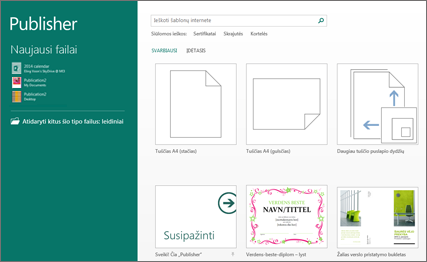
Teksto lauko įterpimas
-
Pasirinkite Pagrindinis > Piešti teksto lauką.
-
Vilkdami kryželio formos žymiklį nupieškite lauką toje vietoje, kurioje turi būti tekstas.
-
Teksto lauke įrašykite tekstą.
Jei netelpa į teksto lauką įvedamas tekstas, teksto lauką padidinkite arba susiekite jį su kitu teksto lauku.
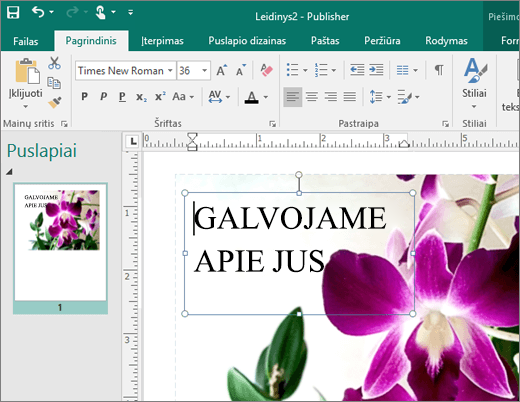
Paveikslėlio įterpimas
Galite įterpti paveikslėlį iš savo kompiuterio arba internetinį paveikslėlį iš „OneDrive“ arba žiniatinklio.
-
Pasirinkite Įterpti > Paveikslėliai arba
Įterpti > Internetiniai paveikslėliai.
-
Raskite norimą paveikslėlį ir pažymėkite jį.
-
Spustelėkite Įterpimas.












